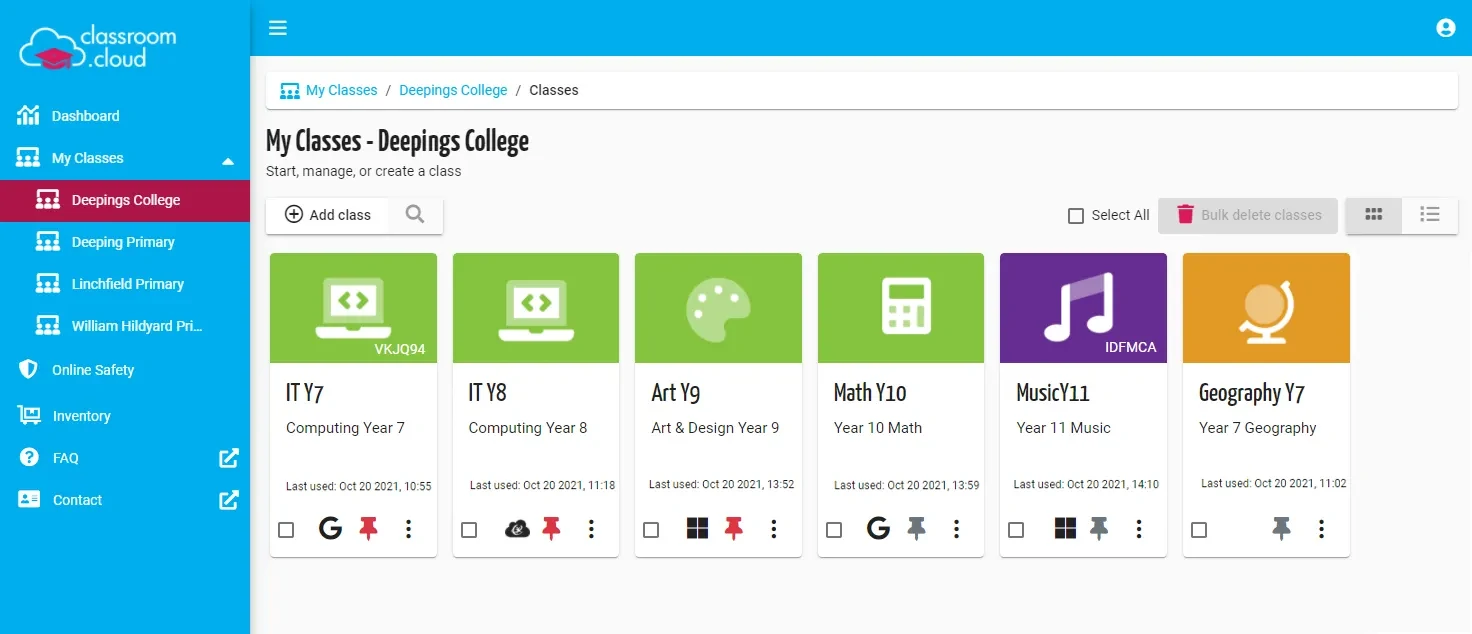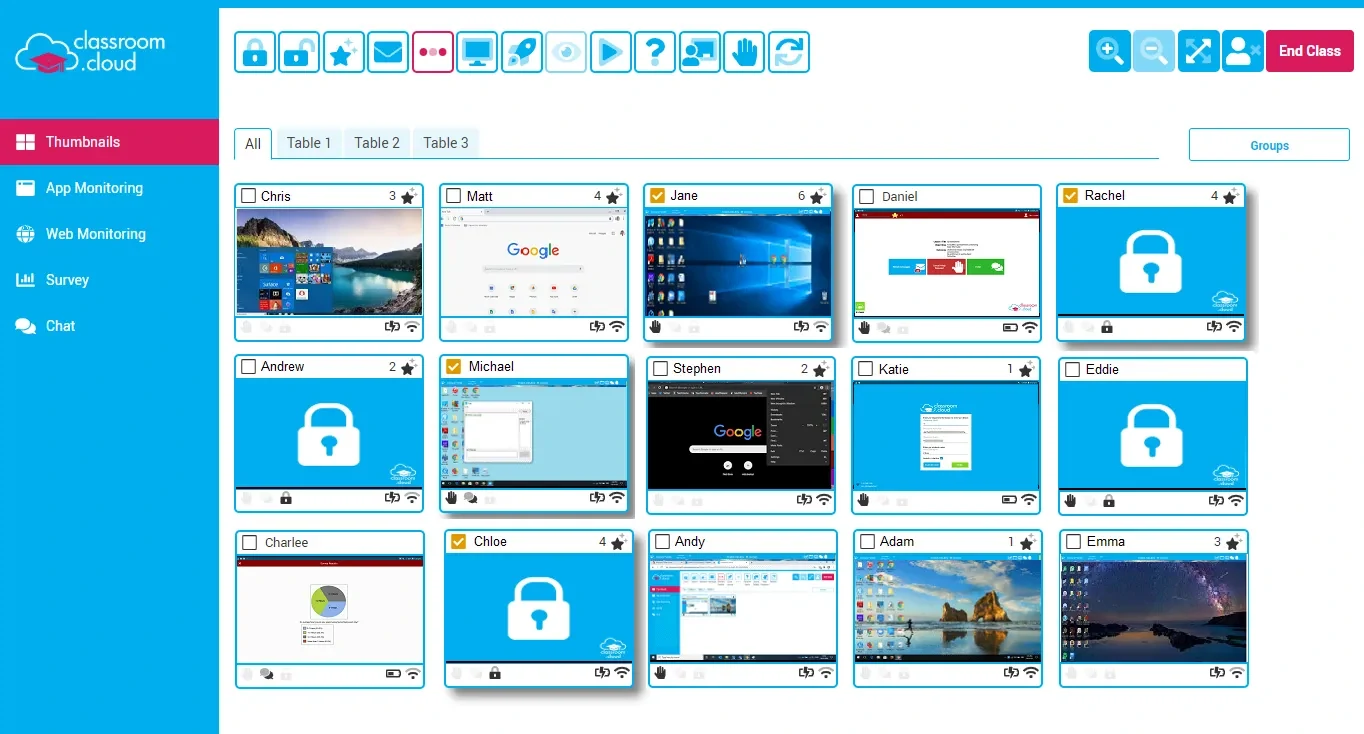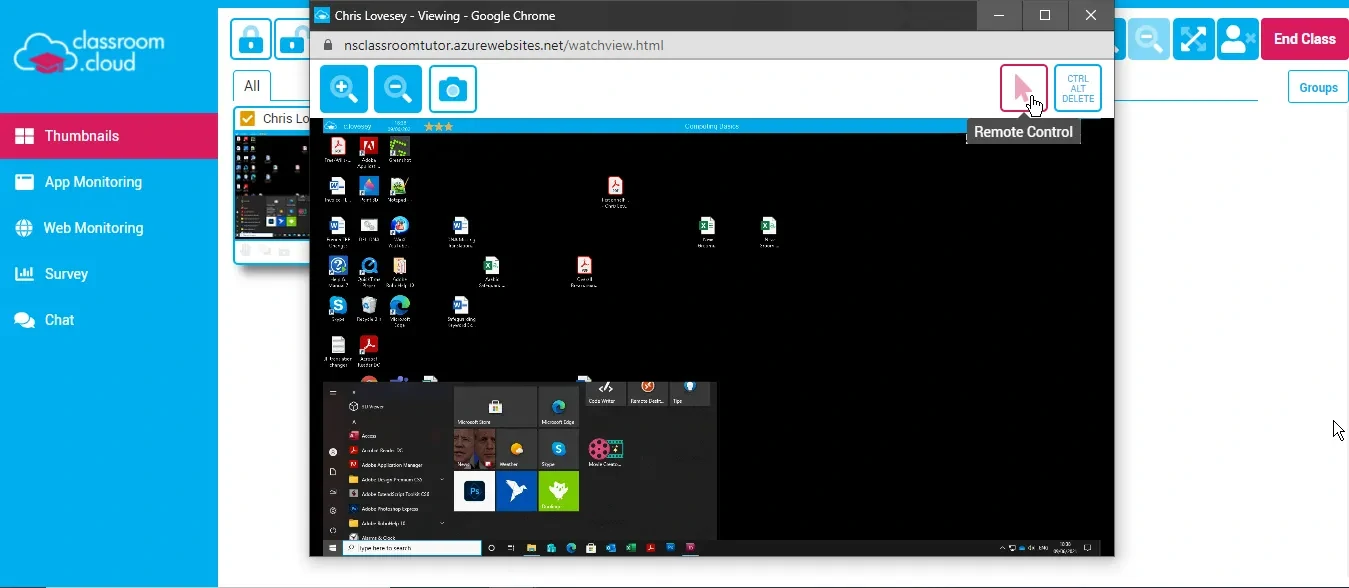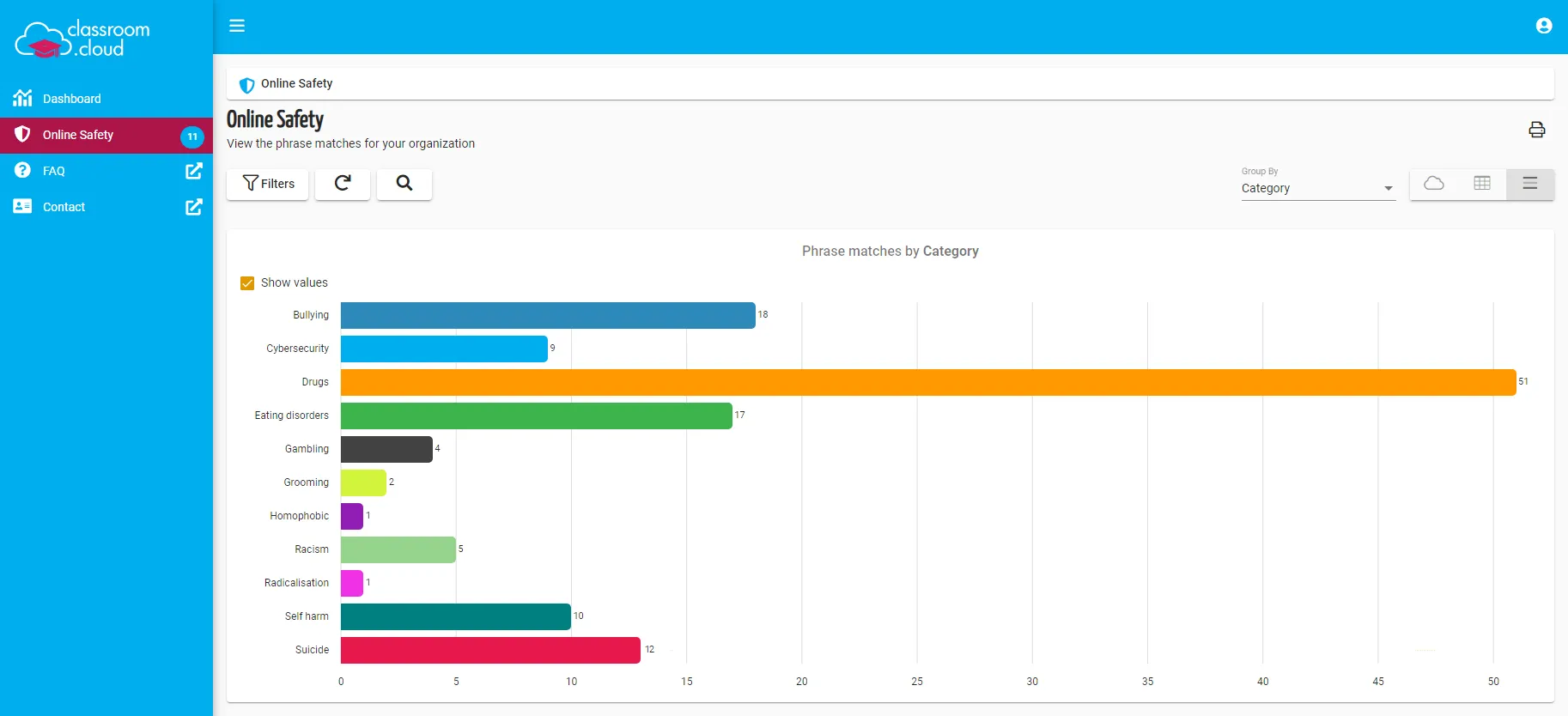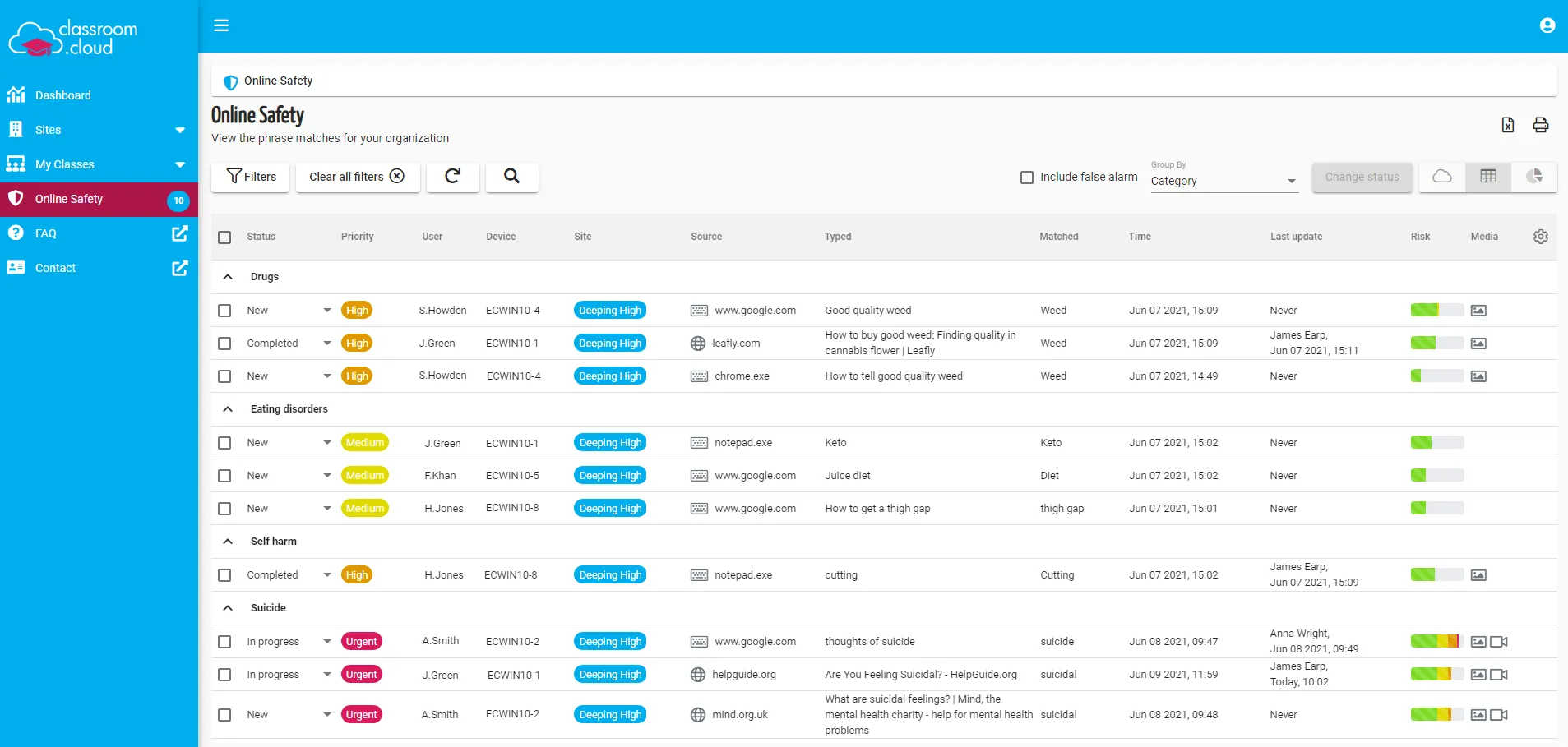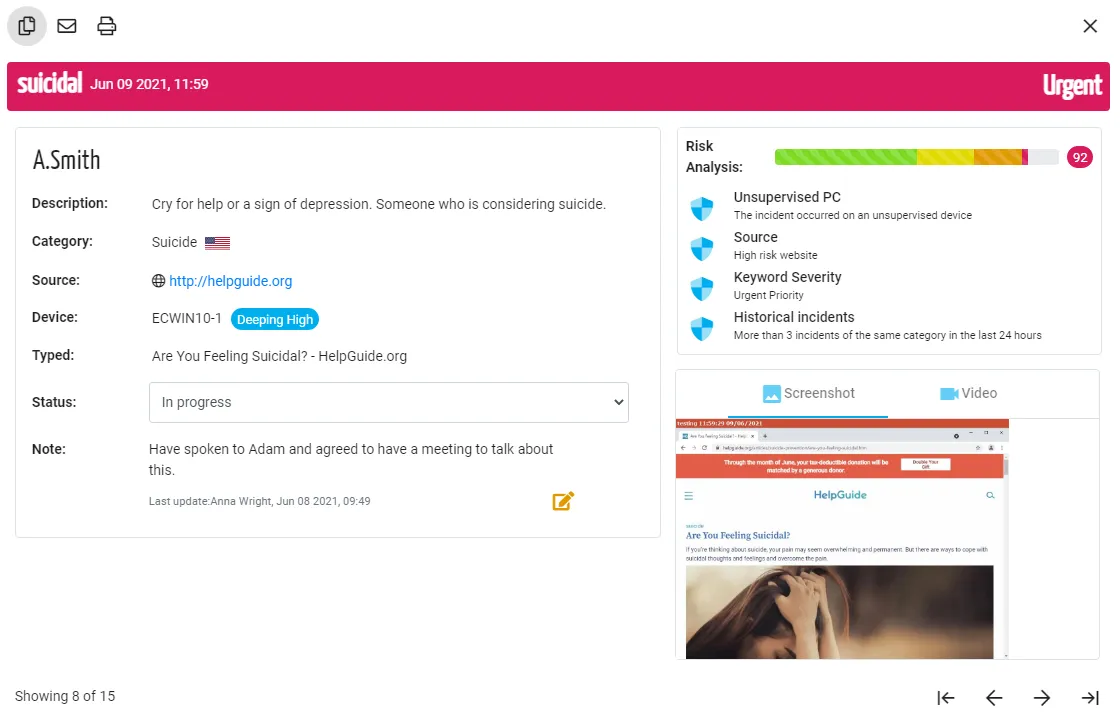Facile da Usare
Uno dei maggiori problemi con l’adozione della tecnologia è quanto sia facile per gli insegnanti usare qualcosa in classe. Non con classroom cloud plus! È stato progettato, provato e testato con gli insegnanti per garantire che la sua interfaccia semplice da usare renda facile l’erogazione delle attività didattiche. Vuoi aprire una pagina web specifica per i tuoi studenti in pochi semplici clic? Ce l’hai! Vuoi vedere cosa stanno facendo i tuoi studenti su una dashboard facile da visualizzare? È proprio qui!
Ecco perché le nostre scuole lo adorano: concentriamo la nostra attenzione sulle funzionalità che contano, assicurandoci che la soluzione sia facile da navigare, gestire e utilizzare.
Ruoli utente: per semplificare, a ciascun membro del personale viene assegnato un ruolo utente, assicurando che siano disponibili solo le funzionalità pertinenti. Esistono tre ruoli utente standard: amministratore dell’organizzazione, amministratore del sito e insegnante. Se la scuola ha attivato i kit di strumenti opzionali come le funzionalità di sicurezza/salvaguardia online e/o gli strumenti per i tecnici, sono disponibili anche questi ruoli: amministratore di protezione, utente di protezione e tecnico.
Accessibilità: classroom.cloud include anche il supporto “Dark Mode” di Windows 10, consentendo agli utenti di personalizzare la propria visualizzazione.
Insegna e impara, ovunque!
Una cosa che abbiamo imparato dalla pandemia è che le scuole hanno bisogno di strumenti edtech per adattarsi ai diversi ambienti di apprendimento. Quindi classroom cloud plus sfrutta la potenza del cloud, il che significa che, indipendentemente dal fatto che i tuoi studenti si trovino in fondo al corridoio, nella tua classe, stiano imparando da remoto o un ibrido di una qualsiasi di queste combinazioni, l’apprendimento può comunque continuare.
Collegati rapidamente alla tua classe
Niente stress, seccature o perdite di tempo… gli insegnanti possono connettersi ai dispositivi degli studenti in modo rapido e semplice, in pochi minuti! È possibile scegliere tra le opzioni ( gruppo di dispositivi predefinito, nome dispositivo, tramite e-mail dello studente e dalle piattaforme Microsoft SDS o Google Classroom esistenti) oppure utilizzare il codice classe di classroom.cloud.
Con Class Code, gli insegnanti possono persino aggiungere uno studente alla classe o creare una nuova classe al volo. Invia semplicemente un codice univoco di 6 caratteri allo/gli studente/i e questi inserirà il codice corrispondente per collegare il/i dispositivo/i alla classe. È così facile!
Se utilizzi Google Classroom, puoi importare la foto dell’account per ogni studente e insegnante. Questi possono aiutare il tecnico a identificare eventuali account e aiutare l’insegnante a identificare gli studenti durante l’istruzione.
Mostra e spiega...
L’apprendimento è più facile quando gli studenti possono vedere e ascoltare chiaramente l’insegnante, quindi classroom.cloud include la condivisione dello schermo e dell’audio. Gli insegnanti possono scegliere di condividere l’intero schermo, una singola finestra dell’applicazione e/o una scheda Chrome specifica con tutti i dispositivi degli studenti collegati, oltre a utilizzare il loro feed audio per parlare direttamente agli studenti.
Ciò rende le spiegazioni più visive e più facili da comprendere e incredibilmente utili se gli studenti hanno difficoltà a vedere o leggere lo schermo del proiettore (ad esempio) dal proprio posto, o se si desidera evitare che gli studenti si accalchino attorno a uno schermo.
Monitorare e controllare per massimizzare l'apprendimento
Con Classroom.cloud, gli insegnanti possono essere ovunque contemporaneamente! Utilizzando la visualizzazione in miniatura, l’insegnante può vedere gli schermi di tutti gli studenti della classe , sia che siano seduti di fronte a loro, nella stanza in fondo al corridoio o che stiano imparando a distanza.
Gli studenti possono continuare con il loro lavoro mentre l’insegnante “pattuglia” virtualmente le classi, monitorando ciò che stanno digitando, con chi stanno collaborando, quali siti Web e applicazioni stanno utilizzando, il tutto in tempo reale per assicurarsi che siano attivi compito.
Gli indicatori di stato sulla miniatura di ogni studente forniscono anche informazioni aggiuntive in tempo reale come: quanti “premi” hai assegnato allo studente durante la lezione; se lo studente ha in corso una richiesta di aiuto che necessita di attenzione; se è in corso una sessione di chat insegnante-studente; se lo schermo dello studente è bloccato; se una delle opzioni di controllo del dispositivo è abilitata (blocco USB, webcam e audio disattivato); e, indicatori di stato della batteria/Wi-Fi. Puoi anche usare l’icona “Cambia vista” per cambiare la vista in modo da vederla in modalità Icone o Dettagli.
Comode scorciatoie come il clic con il pulsante destro del mouse (quando nella vista Miniatura, Icona e Dettagli) ti consentono di accedere a scorciatoie per le funzioni dell’insegnante più comunemente utilizzate come blocco/sblocco e premi. Con una combinazione di tasti Ctrl+A, puoi anche selezionare rapidamente tutte le miniature degli studenti. Puoi anche fare clic con il pulsante destro del mouse su uno studente quando utilizzi una delle funzioni per accedere rapidamente alle opzioni “Chat”, “Guarda” e “Rimuovi studente dalla classe”.
Hai bisogno di dare un’occhiata più da vicino? Puoi regolare le dimensioni delle miniature o utilizzare la “Modalità di visualizzazione” per ingrandire lo schermo di un singolo studente e visualizzare in modo discreto ciò su cui stanno lavorando o per acquisire uno screenshot dello schermo dello studente.
Inoltre, puoi persino controllare a distanza lo schermo di uno studente per rimediare a qualsiasi attività non rilevante per l’attività e persino utilizzare le scorciatoie da tastiera/comandi di Windows. Un pulsante “screenshot” ti consente di acquisire uno screenshot in tempo reale dello schermo remoto e l’immagine sarà contrassegnata da data e ora e includerà il nome dello studente.
Ogni studente ha una voce
Fai il check-in con uno studente e guarda come se la cavano utilizzando lo strumento Chat, utile per gli insegnanti per fornire assistenza senza distrarre gli altri che stanno lavorando. È anche un ottimo modo per dare voce a ogni studente e consentire loro di interagire con l’insegnante, poiché sia l’insegnante che lo studente possono avviare una chat. Puoi anche copiare la sessione di chat in modo da conservarne una registrazione permanente.
A volte, gli insegnanti hanno bisogno di inviare un messaggio veloce a tutti/studenti selezionati . Ad esempio, può essere un’istruzione o un promemoria per salvare il lavoro prima della fine della lezione. Utilizzando lo strumento di messaggistica che cattura l’attenzione, puoi comunicare con gli studenti all’istante!
Richiedi aiuto
È anche importante che gli studenti possano segnalare quando hanno bisogno di aiuto, specialmente quelli che non vogliono alzare la mano in classe. Lo strumento “Richiedi aiuto” è la soluzione perfetta, poiché gli studenti possono accedervi dalla loro barra degli strumenti per inviare discretamente una richiesta di aiuto al proprio insegnante (la richiesta viene visualizzata sulla dashboard dell’insegnante). Possono selezionare una “priorità” quando richiedono aiuto (le opzioni includono Lavoro completato, Hai bisogno di aiuto o Aiuto urgente), consentendo all’insegnante di identificare rapidamente il tipo di aiuto di cui hanno bisogno.
Valutare e dare feedback
Si tratta di guadagni marginali per aiutare a massimizzare il tempo di lezione. Con classroom.cloud, puoi creare elenchi di applicazioni e siti Web “consentiti” e “limitati”, assicurandoti che i tuoi studenti possano accedere a siti Web e app pertinenti e appropriati solo durante la lezione, mantenendoli attivi e lavorando in modo efficiente.
Puoi anche monitorare i siti Web e le applicazioni utilizzati dai tuoi studenti, rendendo facile individuare quelli che non dovrebbero essere e aggiungerli all’elenco limitato.
Puoi persino risparmiare tempo prezioso avviando un sito Web o un’applicazione direttamente sui dispositivi dei tuoi studenti semplicemente facendo doppio clic su qualsiasi URL o app nell’elenco gestito. Immediatamente, tutti i tuoi studenti stanno guardando la cosa giusta e non c’è tempo perso ad aspettare che si aprano/navigano alla pagina/app – che, come tutti sappiamo, può richiedere un’eternità!
Anche il controllo dell’uso delle USB sui dispositivi degli studenti è uno strumento utile per mantenere gli studenti in attività. Con classroom.cloud puoi consentire o bloccare l’uso dell’USB durante l’orario di lezione.
Rimanere concentrati
Si tratta di guadagni marginali per aiutare a massimizzare il tempo di lezione. Con classroom.cloud, puoi creare elenchi di applicazioni e siti Web “consentiti” e “limitati”, assicurandoti che i tuoi studenti possano accedere a siti Web e app pertinenti e appropriati solo durante la lezione, mantenendoli attivi e lavorando in modo efficiente.
Puoi anche monitorare i siti Web e le applicazioni utilizzati dai tuoi studenti, rendendo facile individuare quelli che non dovrebbero essere e aggiungerli all’elenco limitato.
Puoi persino risparmiare tempo prezioso avviando un sito Web o un’applicazione direttamente sui dispositivi dei tuoi studenti semplicemente facendo doppio clic su qualsiasi URL o app nell’elenco gestito. Immediatamente, tutti i tuoi studenti stanno guardando la cosa giusta e non c’è tempo perso ad aspettare che si aprano/navigano alla pagina/app – che, come tutti sappiamo, può richiedere un’eternità!
Anche il controllo dell’uso delle USB sui dispositivi degli studenti è uno strumento utile per mantenere gli studenti in attività. Con classroom.cloud puoi consentire o bloccare l’uso dell’USB durante l’orario di lezione.
Guadagna attenzione
È così facile per gli studenti distrarsi così, per aiutarli a mantenerli concentrati sulla cosa giusta al momento giusto, gli insegnanti possono bloccare senza sforzo tutti gli schermi di studenti o selezionati. L’insegnante può anche consentire o bloccare l’uso della webcam, oltre a disattivare/attivare l’audio dal dispositivo dello studente. Questo rifocalizza la loro attenzione sull’insegnante, che può quindi guidarli di nuovo all’attività della lezione.
Informazioni sulla lezione per gli studenti
La barra degli strumenti dello studente è un luogo utile in cui gli studenti possono accedere a tutti i dettagli della lezione, dalla visualizzazione degli obiettivi della lezione e dei risultati di apprendimento (se forniti dall’insegnante), alla visualizzazione di quali siti Web e applicazioni sono approvati per la lezione in corso. Mostra anche il numero di premi in stelle che hanno ricevuto e fornisce l’accesso alla chat e alle funzionalità di richiesta di aiuto: gli studenti hanno tutto lì davanti a loro!

Integrazione per una facile gestione
Quando si tratta di gestione della tecnologia, classroom.cloud si integra direttamente con Google Classroom e Google Account (consentendo ai dettagli del Chromebook e ai nomi degli studenti di popolare hardware e dati della classe), nonché ClassLink, Microsoft School Data Sync, Microsoft 365. Per ulteriori informazioni su Single Sign-On e Clever Secure Sync di Clever, contatta il tuo account manager.
Include anche una nuova sezione “Connettori” per aiutare le scuole ad accedere a soluzioni complementari che supportano qualsiasi cosa, dalla cittadinanza digitale e la sicurezza online alla valutazione e altro ancora.
Con così tante opzioni di integrazione disponibili, classroom.cloud è facile da implementare, ridimensionare e gestire: musica per le orecchie dei tecnici IT della scuola!.
Ora è molto più facile assicurarsi che le cose funzionino senza intoppi per educatori e studenti in modo che possano concentrarsi sulle loro importanti responsabilità di insegnamento e apprendimento.